スポンサーリンク
先日、久しぶりに行ったカフェでiPhoneだけWi-Fiが繋がって、iPadはWi-Fiのパスワードがわからず、iPadでインターネットに繋げるのに右往左往しました。
iPhoneやiPad、iPod Touch・Macは「Wi-Fiパスワード共有」という機能を使って、Wi-Fiのパスワードを自分の持っている他の端末はもちろん他人にも共有することができます。ところがそのカフェにいるとき、なぜかパスワードが共有されなかったので、改めてやり方を整理してみました。
Wi-Fiパスワード共有は友人が家に来たときにパスワードを教えるとき、セキュリティーの観点から相手に教えたくなかったり、パスワードが長くて複雑すぎて教えるのが大変なときとても重宝します。
iPhone・iPad・MacでWi-Fiパスワード共有を使う方法
Wi-Fiのパスワードを共有するためには以下の準備が必要です。
- Wi-Fiのパスワードを共有する端末同士、とがオンになっている
- それぞれの端末のがオフになっている
- Wi-Fiパスワードを教える側のApple IDで使っているメールアドレスが、教えてもらう側のに登録されている
- お互いの端末が近くにあること
- iOSが11以降である
これらの準備が整ったら、Wi-Fiのパスワードの共有は簡単にできます。
Wi-Fiパスワードを共有する方法
スポンサーリンク
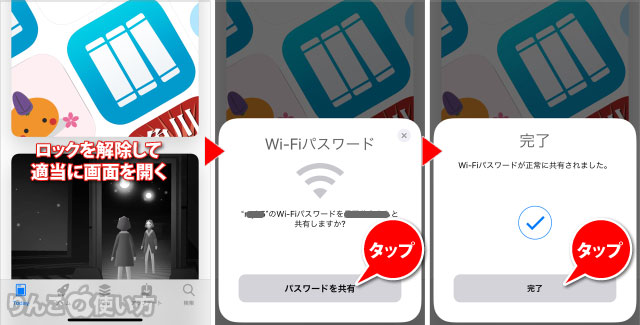
ちなみにわかりやすいように
- 【A】 … パスワードを教えて欲しい人
- 【B】 … パスワードを教える人
に分けて書きました。
- 【A】パスワードを知りたいWi-Fiに接続を試みる
- 【A】Wi-Fiのパスワードの入力画面が出てくる。
すぐ表示されることもあれば、2-3分かかることがありますので気長に待ちましょう。 - 【B】端末にという画面が表示
- 【B】画面下のをタップ
- 【B】というメッセージが出るので、をタップ
以上で、パスワードを知りたい人は何も入力することなく、無事にWi-Fiのパスワードは共有されました。
お互いが同じWi-Fiに繋がなくてもOK
スポンサーリンク
ちなみに、Wi-Fiパスワード共有は、パスワードを教える側と教えてもらう側で同じWi-Fiに繋ぐ必要はありません。
例えば職場に来客があったとき、自分は社内ネットワークに繋がっているWi-Fiに接続した状態で、お客さんにはゲスト用のWi-Fiのパスワードを教えることができます。
Wi-Fiのパスワードを共有できないときの対処方法
という機能はバグが多いのか、不安定なのかわかりませんが、うまくWi-Fiパスワードを共有できなかったり、妙に時間がかかることがあります。
実際この記事を書くにあたって、何度も操作しているとなぜか急にパスワードの共有をしなくなったりしました。
そんなときは
- お互いのやをオン・オフしてみる
- お互いの端末のをする
この2つを行うと問題なくパスワードが共有できることがあります。お試し下さい。









